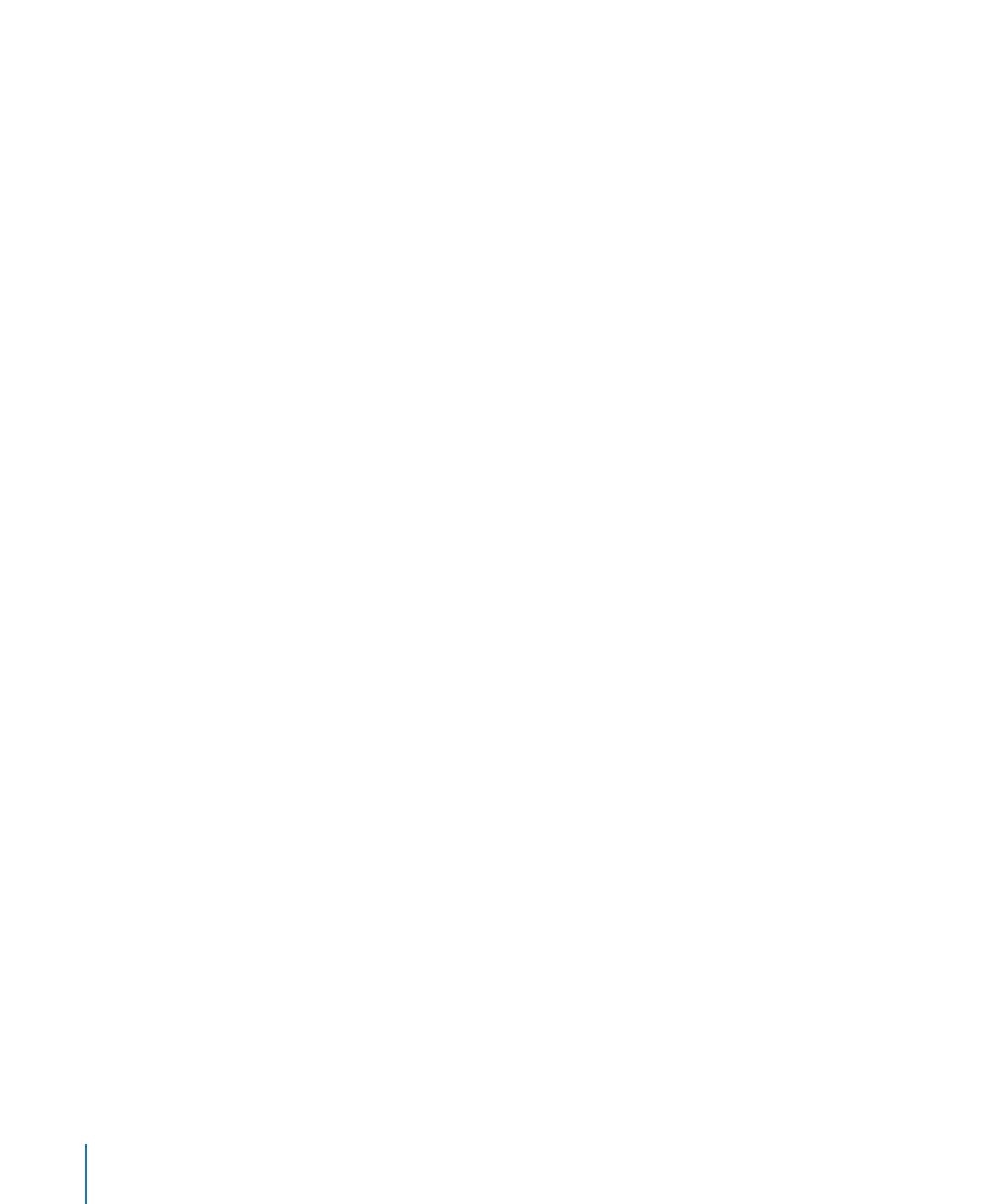
调整表格大小
您可以通过拖移表格的一个选择控制柄或使用版式检查器使表格变大或变小。您还可以通过调整表
格的列与行的大小来更改表格的大小。
以下是调整选定表格大小的几种方法:
拖移选定表格时出现的正方形选择控制柄中的一个。
m
若要维持表格的比例不变,请在拖移时按住
Shift 键。
若要从表格中心调整大小,请在拖移时按住
Option 键。
若要朝一个方向调整表格大小,请拖移侧边控制柄,而不是边角控制柄。
若要通过指定准确的尺寸来调整大小,请选择表格或表格单元格,在工具栏中点按“检查器”,然
m
后点按“版式检查器”按钮。在“大小”栏中指定新的宽度和高度。若要维持表格的比例不变,请
先选择“强制按比例”,然后才能更改宽度和高度的值。
重新调整表格的行和列的大小
拖移行和列的边框是调整它们大小最容易的方法。但是您也可以选择一个或多个单元格,并使用菜
单命令来使它们的行或列的高度或宽度变成一样。
如果您想要为行高或列宽指定精确的尺寸,请使用表格检查器。
如果单元格内容太大而超出单元格,裁剪指示器将会以加号
(+) 的形式出现在单元格右下角的一个
方块内。在表格检查器中,您可以设定自动调整单元格大小以适合内容。
以下是调整单个行或列的大小的几种方法:
若要调整单个行的大小,请向上或向下拖移该行的底部边框。
m
若要调整单个列的大小,请向右或向左拖移该列的边框。
m
以下是平均分配行高或列宽的几种方法:
若要使所有行大小相等,请选择表格,然后选取“格式”
>“表格”>“平均分配行高”。
m
若要使多个行大小相等,请选择这些行中的一个或多个单元格,然后选取“表格”
>“平均分配行
m
高”。这些行不一定是相邻的。
若要使所有列大小相等,请选取“格式”
>“表格”>“平均分配列宽”。
m
若要使多个列大小相等,请选择这些列中的一个或多个单元格,然后选取“表格”
>“平均分配列
m
宽”。这些行列不一定是相邻的。
若要为行高或列宽指定尺寸:
1
在工具栏中点按“检查器”并点按“表格”按钮。
2
在表格检查器中,点按“表格”。
3
在“列宽”和“行高”栏中指定其值。
若要自动调整表格单元格的大小以适合其内容:
在表格检查器中,选择“自动调整大小以适合内容”。
m
所有表格单元格都会调整大小以适合其内容。
144
第
10 章
使用表格
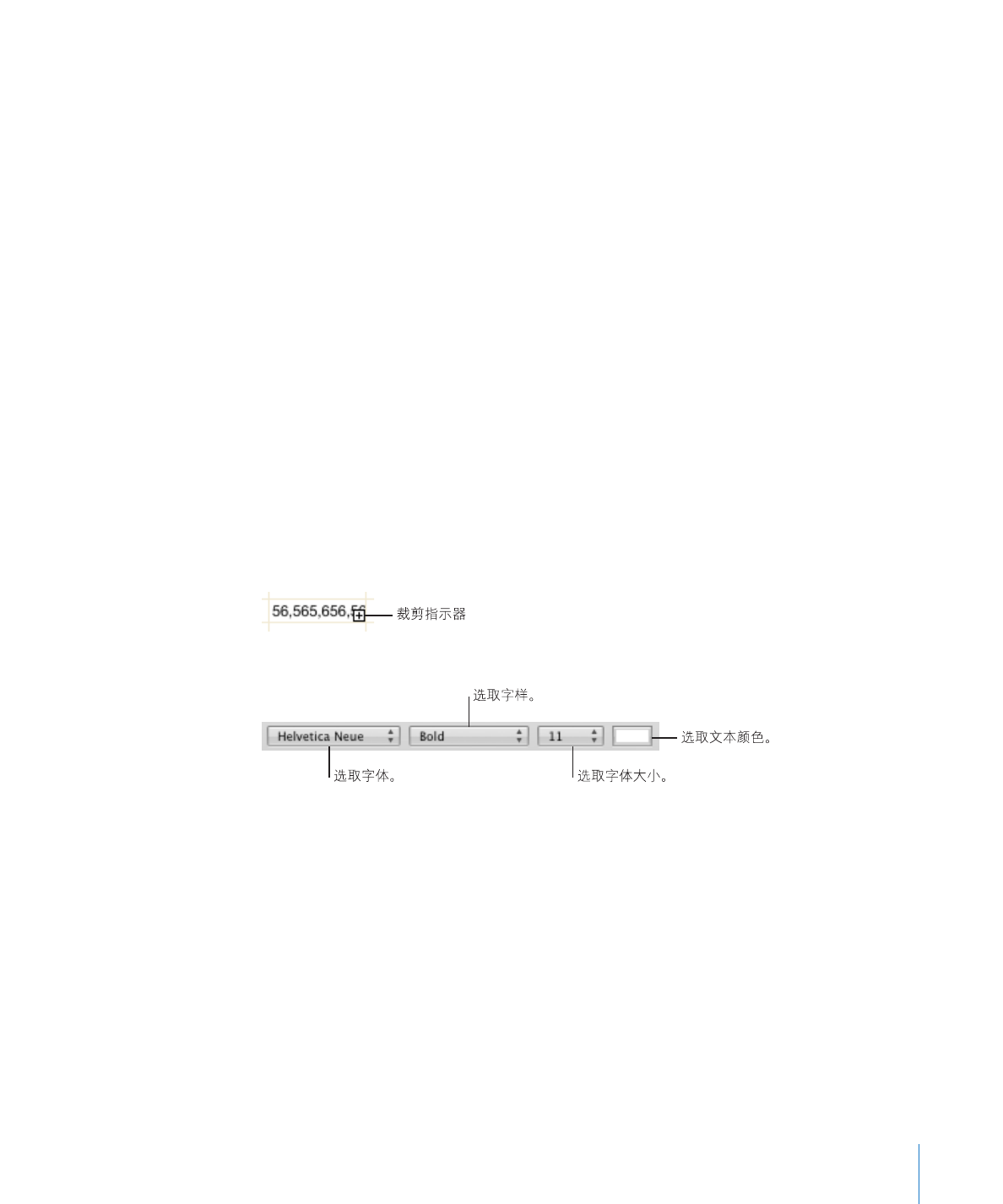
第
10 章
使用表格
145